PS制作燃烧的红色蜡烛
| 来源:蓝色理想
作者:不详 本教程详细介绍蜡烛的绘制方法,制作的时候先把蜡烛分成几个部分来制作,制作的同时一定要注意光与影的配合,这样做出的效果才逼真! 最终效果 |
 |
| 1.新建一个500 * 800象素的文件,定义背景的颜色,选择有中心往四周的放射性渐变,颜色设置如下图 |
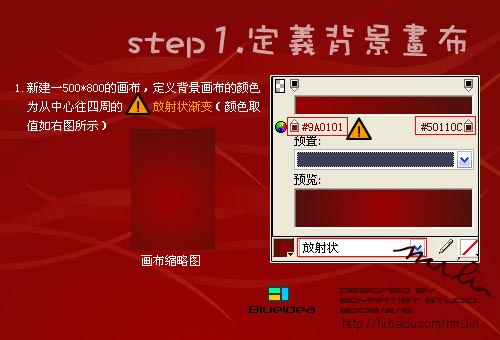 |
| 2-1绘制蜡烛 1.根据画布大小,绘制一适当比例的矩形作为蜡烛的主题颜色任意。 2.耕具画布大小绘制一个和矩形等宽度的椭圆作为蜡烛的底部 3.将绘制好的两个图形拼合在一起 |
 |
| 2-2绘制蜡烛 4.参照第一步骤,竟备份的椭圆重叠对齐在联合图层顶部,如图5 5.将排列好的两个图形执行打孔操作 |
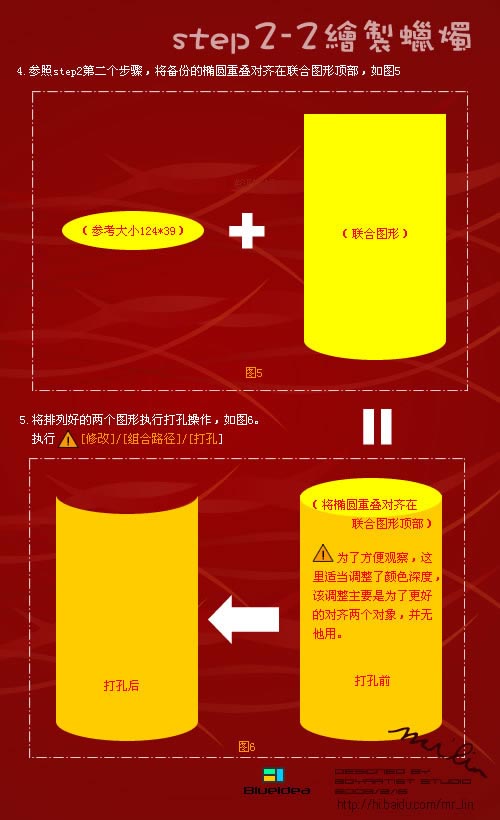 |
| 2-3绘制蜡烛 6.将打孔后的图层进行线性渐变填充,参考颜色取值。 7.填充方向以及填充结果如图8 |
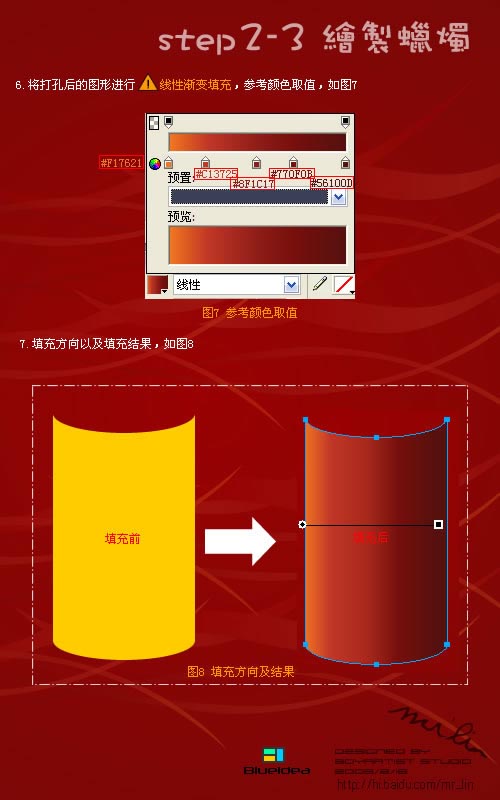 |
| 2-4绘制蜡烛 8.给填充后的图层填加内侧发光效果如图9 9.至此得到了蜡烛的侧面效果。 |
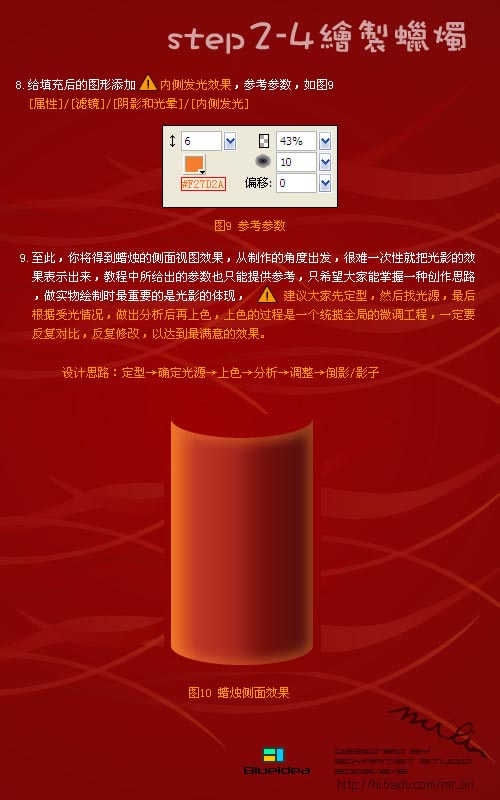 |
| 2-5绘制蜡烛 10.完成侧面部分,现在开始制作柱状。 |
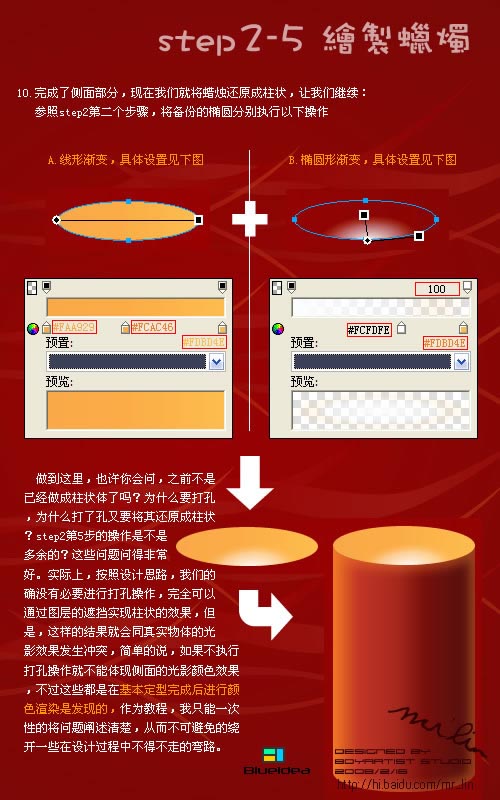 |
| 2-6绘制蜡烛 11.通过等比例缩小椭圆,利用色彩变化做出蜡烛的厚度。 |
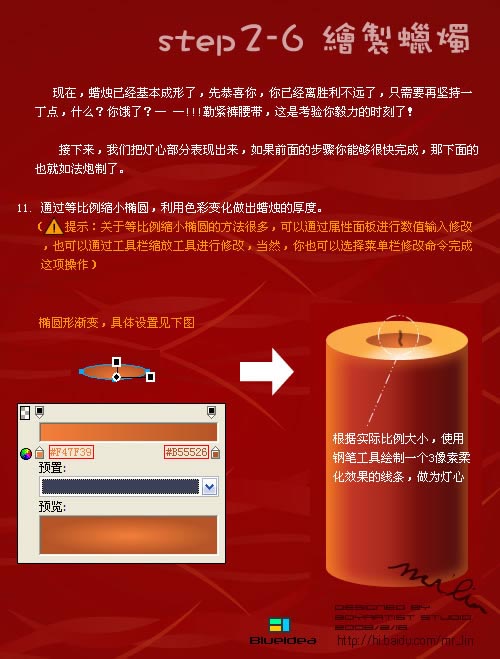 |
| 3.火苗的制作 |
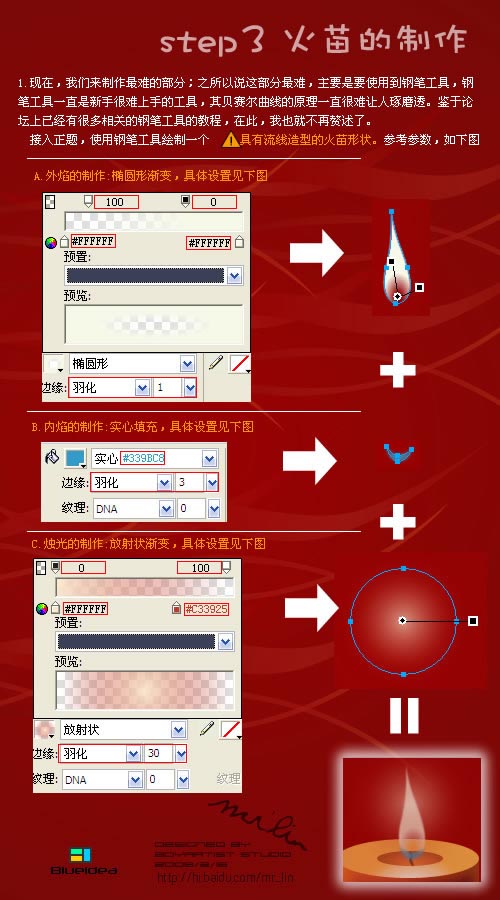 |
| 4.倒影的制作 |
 |
 |
| 5.合成全部 现在我们把制作好的蜡烛的个部分合成一个整体,完成最终效果 |
 |
- 上一篇: Photoshop制作光束翅膀
- 下一篇: PS简单给MM的衣服换颜色
-= 资 源 教 程 =-
文 章 搜 索
